あなたをロックするためのかなりの数のアプリをカバーしましたMac画面。 OS XとOS Xのほとんどの画面ロックアプリに共通しているのは、セキュリティのためにテキストパスワードを使用することです。また、特定のBluetoothデバイスが範囲内にあるときにグリッドにパターンを描画したり、画面のロックを解除したりして、画面をロック/ロック解除できるアプリもあります。 USB画面ロック is a Mac app worth $0.99では、Macのロックとロック解除に別のアプローチを採用しています。 USBフラッシュドライブをキーとして使用して、画面をロックおよびロック解除します。ドライブを取り外すか取り出すと、Macが即座にロックされます。このアプリでは、パスワードを設定してセキュリティをさらに強化することもできます。 Macのロックを解除するには、USBを挿入し、パスワード(設定されている場合)を入力してデスクトップにアクセスする必要があります。
USB画面ロックはメニューバーで実行され、最初にアプリを実行すると、USBドライブを挿入してキーとして準備するように求められます。既にドライブをマウントしている場合は、それを使用して画面をロックするかどうかを尋ねられます。複数のUSbドライブがマウントされている場合は、それぞれについて尋ねられます。使用するものの[OK]をクリックするだけです。 USB画面ロックは、一度に1つのUSBドライブで動作します。デバイスに保存されているデータについて心配する必要はありません。手つかずのままにしておきます。

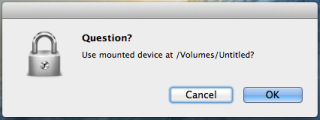
その後、アプリの設定に移動します画面では、必要に応じてパスワード保護も設定できます。パスワードを入力して確認し、[パスワード]ボタンをクリックして設定します。その後、設定ウィンドウを閉じることができますが、アプリを終了しないと、機能しません。
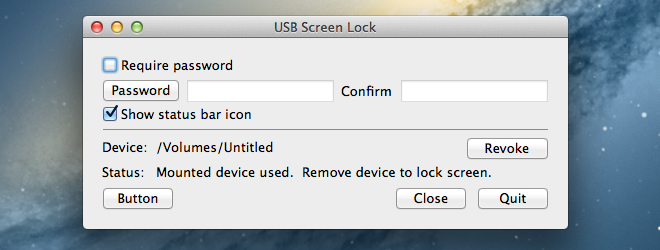
USBドライブを取り出したり、取り外したりしたときMacから安全でない方法で、USB画面ロックが画面をロックします。ロックを解除するには、USBドライブを再度接続し、パスワードを設定している場合はパスワードを入力する必要があります。パスワードを設定しない場合は、USBドライブを挿入するだけでMacのロックが解除されます。
USB画面ロックはシステムを起動しませんパスワードロック;このアプリで設定されるパスワードは別のものであり、アプリがロックするときにOS Xのデフォルトのロック画面を使用するオプションはありません。 USB画面ロックに関連付けたUSBドライブは、引き続きストレージデバイスとして機能します。デバイスがNTFSまたはFAT32のどちらでフォーマットされているかは関係ありません。マウントされていれば、アプリで使用できます。
ときに画面をロックするアプリと比較してBluetoothデバイスは範囲外になり(その多くをカバーしています)、USB画面ロックはより信頼性の高いソリューションを提供します。 USBドライブはMacの物理キーと同等になり、0.99ドルと非常にリーズナブルな価格です。
Mac App StoreからUSB画面ロックをダウンロード




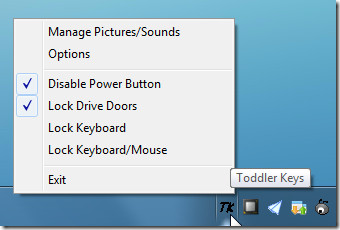








コメント